Partajați un album foto pe iPad cu prietenii dvs
Ce să știi
- Porniți Albume partajate opțiune în iPad Setări aplicația.
- Du-te la Fotografii aplicația. Atingeți Fotografii > Selectați și atingeți fotografiile pe care doriți să le plasați într-un album partajat.
- Atingeți Acțiune > Albume partajate. Denumiți albumul și atingeți Următorul. Selectați adresele de e-mail ale prietenilor sau alegeți din Contacte și atingeți Crea.
Acest articol explică cum să partajați un album foto pe iPad cu prietenii sau membrii familiei folosind opțiunea Album partajat din aplicația Fotografii. Instrucțiunile sunt pentru iOS 12 și versiuni ulterioare.
Cum să partajați un album foto pe iPad cu prietenii
Apple vă permite să faceți copii de rezervă ale fotografiilor în cloud și să descărcați imagini pe toate dispozitivele pe care le aveți iCloud. De asemenea, puteți partaja albume foto întregi între prieteni și familie. După ce partajați un album pe iPad, prietenii și familia pot „aprecia” fotografii individuale, le pot comenta și adăuga fotografiile și videoclipurile lor în albumul pe care l-ați creat.
Nu durează mult pentru a crea un album partajat, dar pentru a vă partaja fotografiile, trebuie mai întâi să activați opțiunea Albume partajate din Setări de pe dvs. iPad. Apoi creați albumele partajate în aplicația Fotografii.
-
Lansați Setări aplicația.
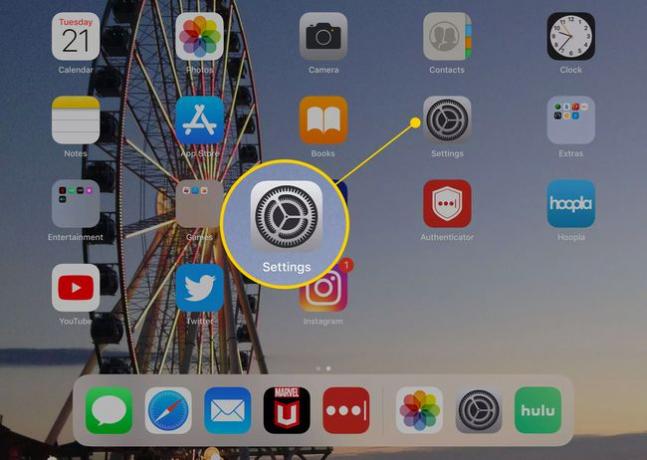
-
Derulați în jos și alegeți Fotografii din meniul din stânga.
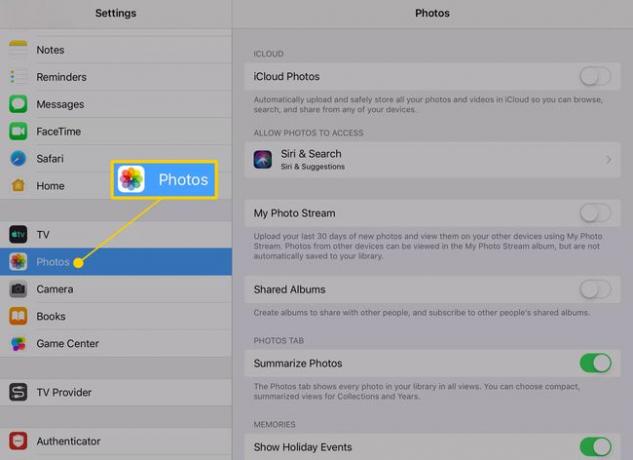
-
Atingeți glisorul de lângă Albume partajate la Pornit/Verde.
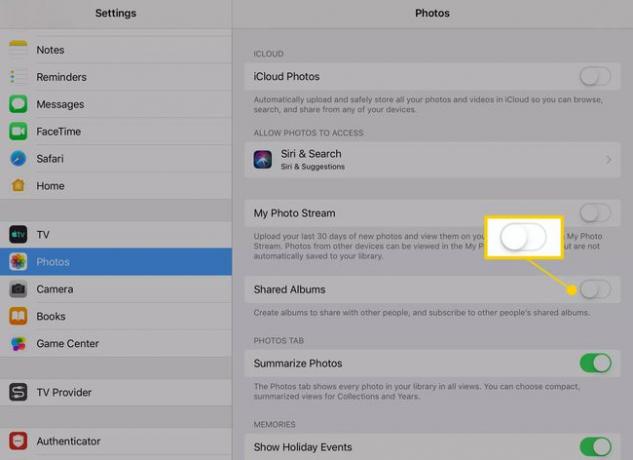
Ieși din Setări aplicație și reveniți la Acasă ecran.
-
Lansați Fotografii App.
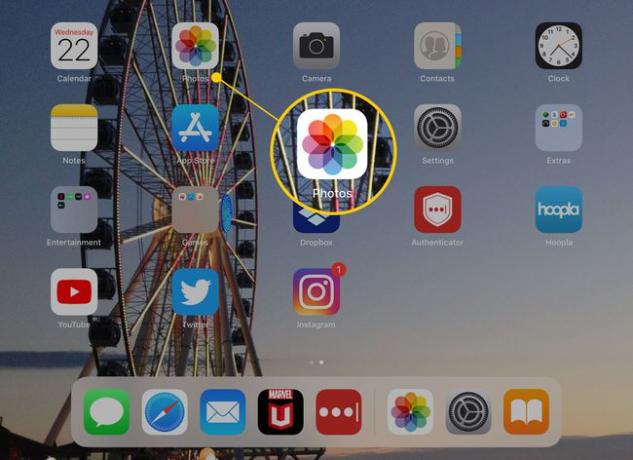
-
Atingeți Fotografii.
De asemenea, puteți atinge Albume pentru a alege un album pe care l-ați creat deja pe iPad.
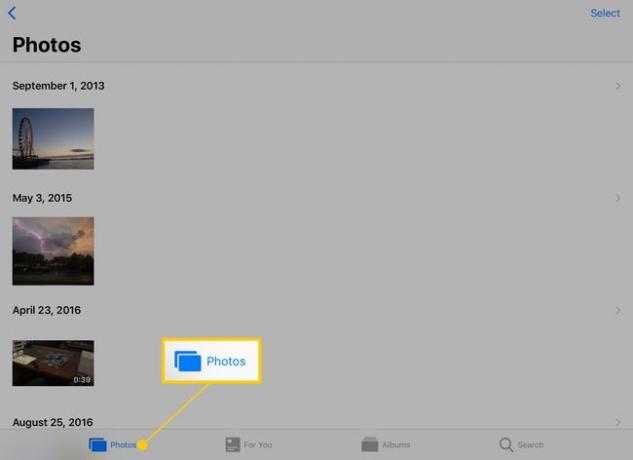
-
Apasă pe Selectați butonul din colțul din dreapta sus al ecranului.
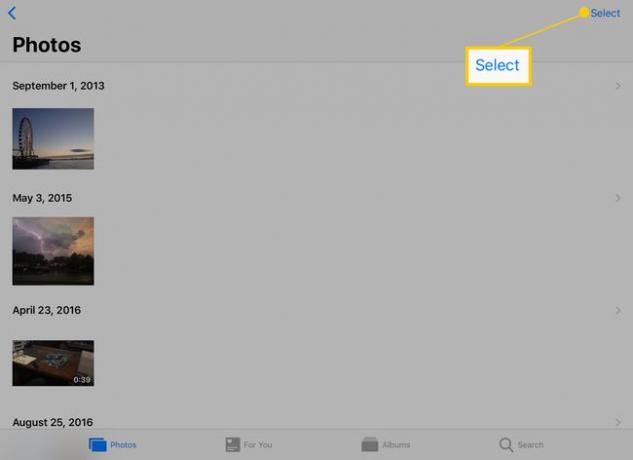
-
După ce ai ales Selectați, alege fotografii pentru a le partaja atingând pe ele. O bifă albastră lângă o imagine înseamnă că ați selectat-o.
Puteți adăuga câte fotografii doriți în albumul dvs. partajat.
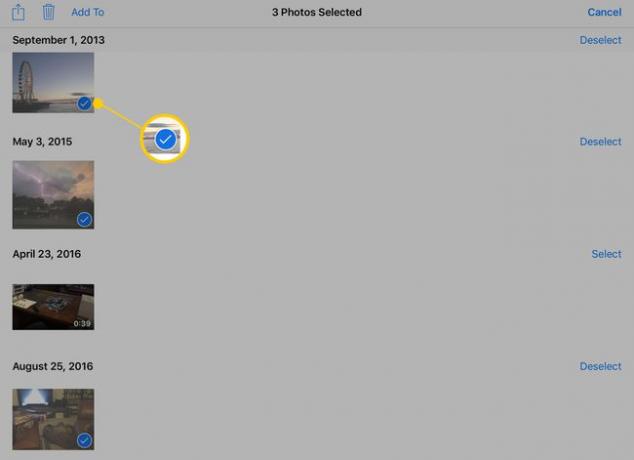
-
Când ați terminat de făcut selecțiile, atingeți butonul Partajare.
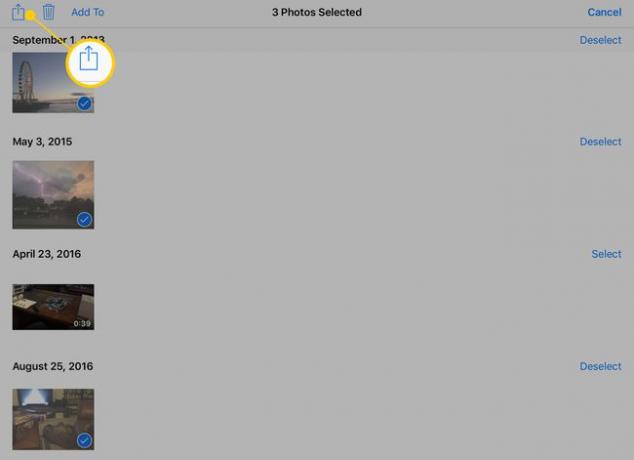
-
Atingeți Albume partajate.
Puteți adăuga sau elimina în continuare fotografiile selectate de pe acest ecran. Glisați spre dreapta pentru a găsi mai multe imagini de adăugat și atingeți pentru a le selecta.
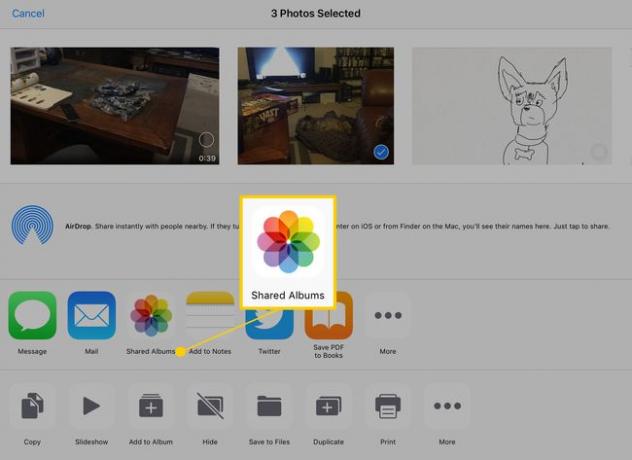
-
Denumiți albumul și atingeți Următorul.
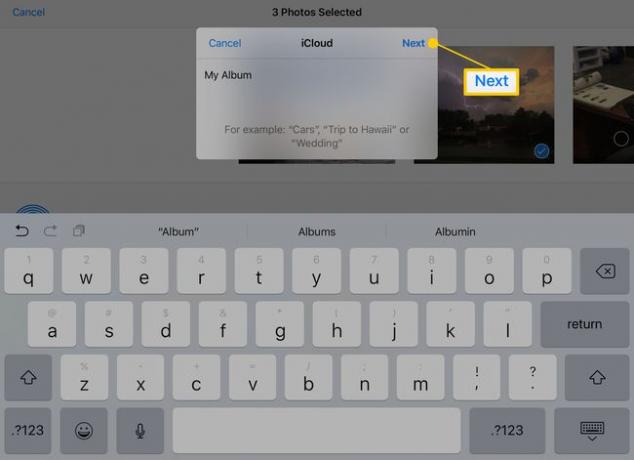
-
Pe ecranul următor, indicați cui să partajați albumul. Introduceți o adresă de e-mail în casetă sau apăsați pe semnul + pentru a alege dintre persoanele de contact. Când ați terminat, atingeți Crea.
Numai persoanele cu conturi iCloud pot vedea albumele partajate.
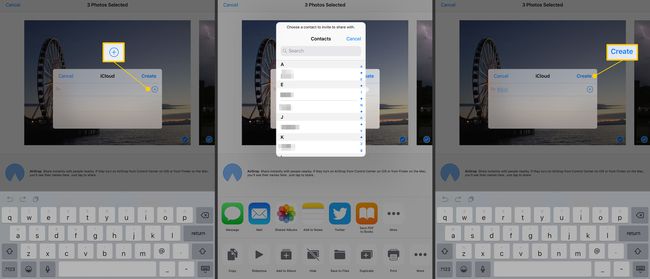
-
Adăugați un comentariu dacă doriți și apoi atingeți Post.
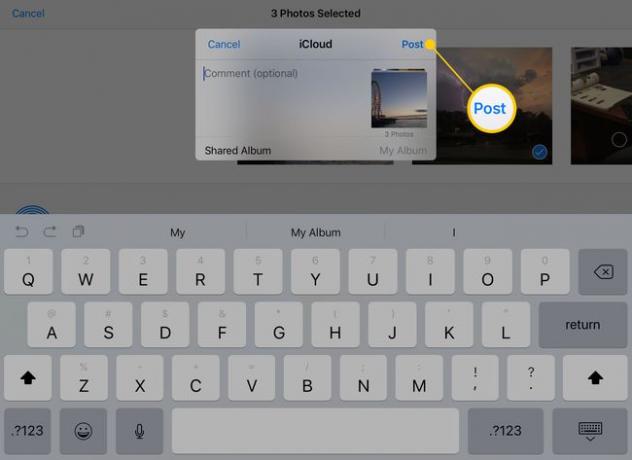
Persoanele cărora le-ați partajat albumul pot vedea conținutul acestuia, le pot comenta și pot adăuga la el.
Cum să faci un alt album partajat
După ce creați un album partajat, toate imaginile pe care le adăugați în acest fel intră în el, dar puteți gestiona și mai multe colecții. Iată cum să faci un alt album.
Selectați fotografiile pe care doriți să le adăugați așa cum este descris mai sus.
-
Atingeți Album partajat în partea de jos a ferestrei care apare după ce atingeți Albume partajate în Acțiune meniul.
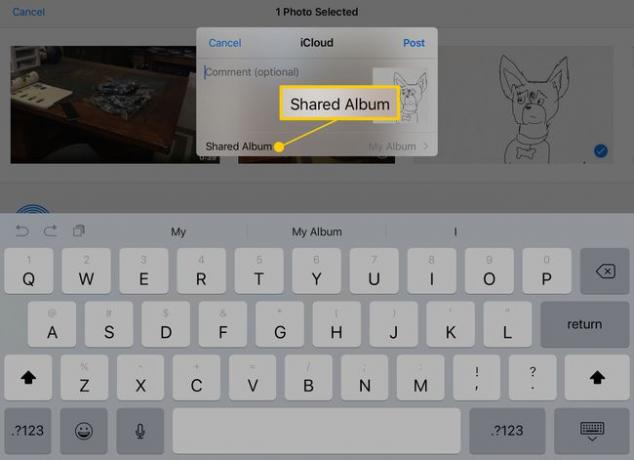
-
Atingeți Nou album partajat.
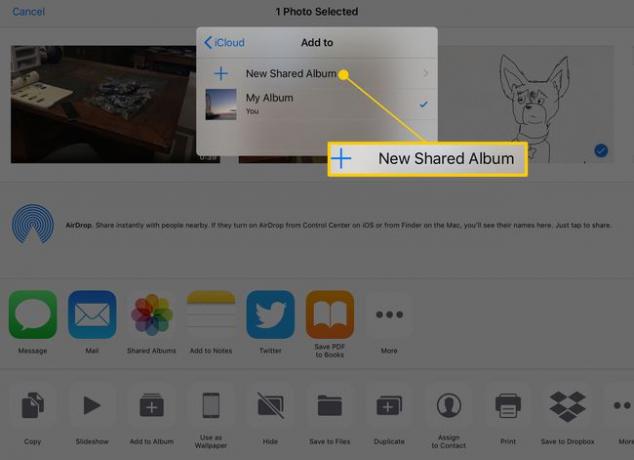
Denumiți noul album și alegeți persoanele cărora să îl distribuiți.
Ce altceva poți face cu fotografiile partajate de pe iPad?
Albumele dvs. partajate apar pe dvs Albume fila din aplicația Fotografii. Le poți vedea atât pe cele pe care le faci, cât și pe cele pe care alte persoane ți le împărtășesc. Toți cei care au acces la un album partajat îl pot schimba sau vizualiza în mai multe moduri, inclusiv:
- Adăugarea de fotografii noi derulând până la sfârșit și atingând fotografia goală cu semnul plus. Când ați terminat de selectat fotografiile de adăugat, atingeți Terminat butonul din colțul din dreapta sus.
- Adăugați oameni noi către grup atingând oameni butonul din colțul din dreapta sus în timp ce vizualizați un album partajat. De asemenea, puteți activa sau dezactiva capacitatea abonaților (persoane pe care le-ați adăugat) de a posta fotografii sau videoclipuri.
- Creați un site web public pentru album astfel încât prietenii să poată vizualiza fotografiile într-un browser web pe computerul lor.
- Ca o fotografie individuală atingând-o pentru a o extinde pe ecran și atingând Ca butonul din colțul din dreapta jos al afișajului. Arată ca un simbol cu degetul mare în sus.
- Adăugați o notă sau un comentariu la o fotografie atingând Adauga un comentariu în partea de jos a ecranului.
